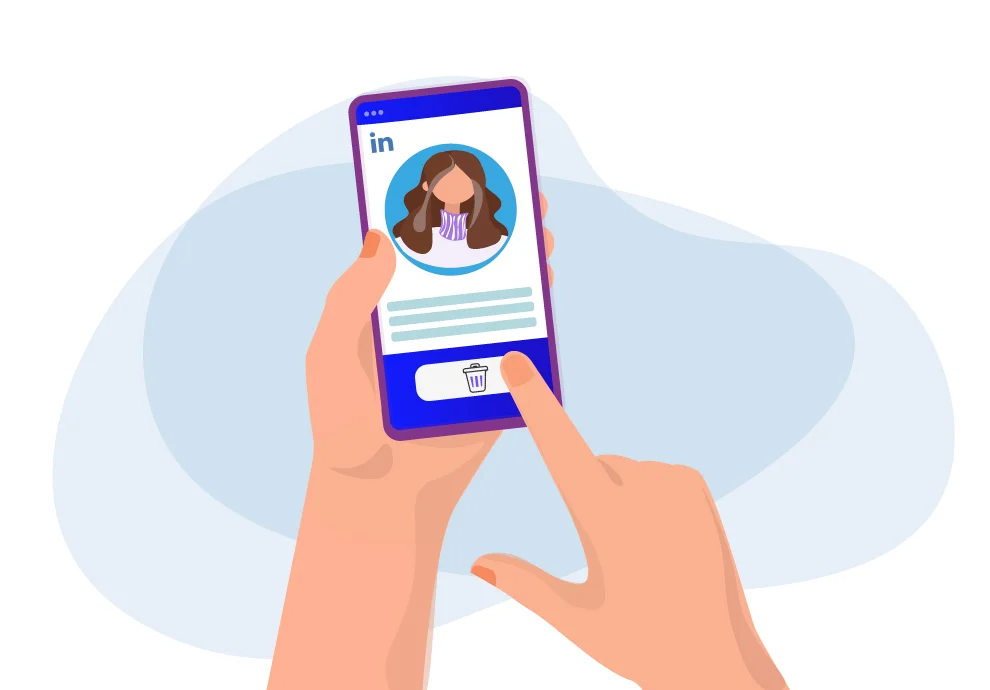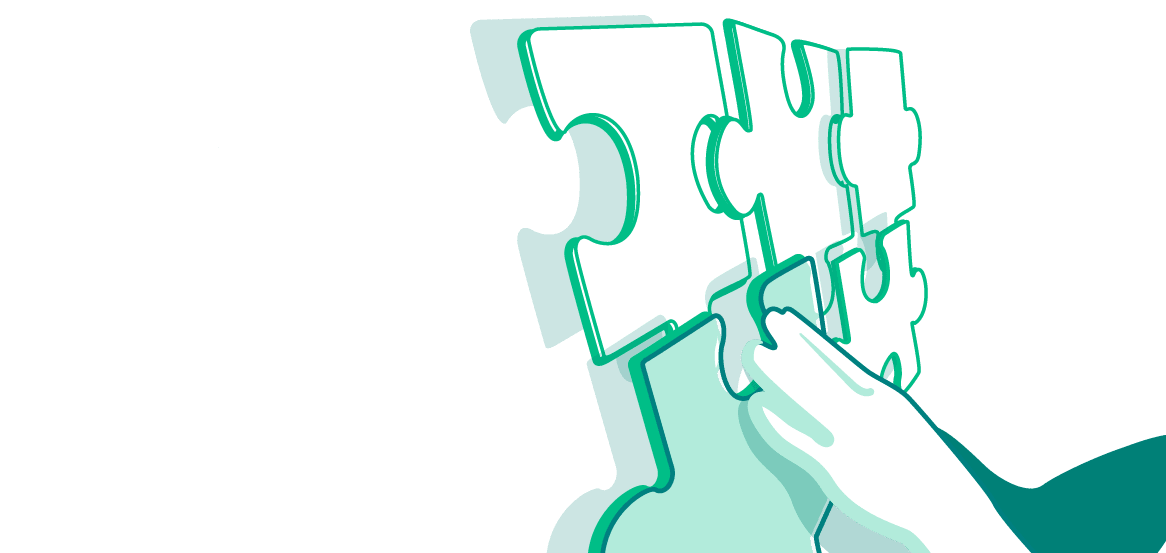Вы решили удалить свой профиль в LinkedIn. В нашей статье мы рассмотрим несколько способов, как это можно сделать.
Удаление профиля с помощью компьютера
- Зайдите на сайт на LinkedIn, затем в свой профиль, если вы не авторизировались.
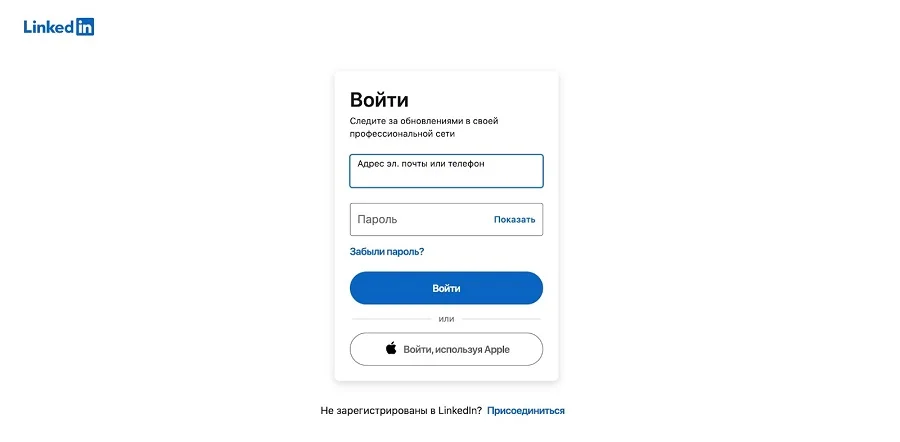
- В верхнем правом углу нажмите на свою аватарку и имя.
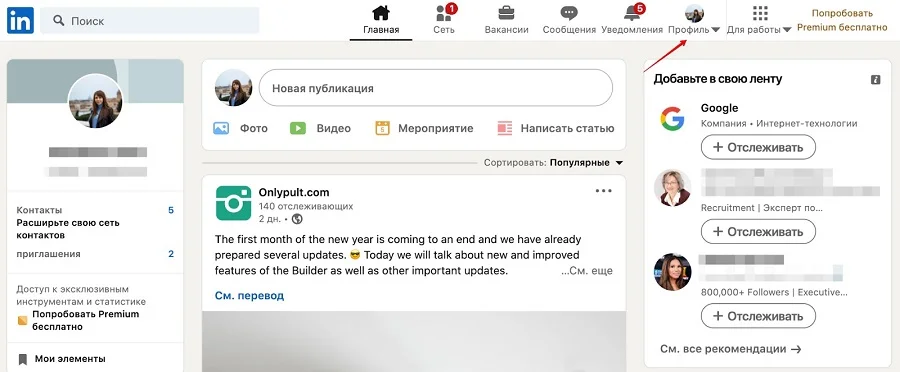
- В появившемся меню выберете графу «Настройки и конфиденциальность».
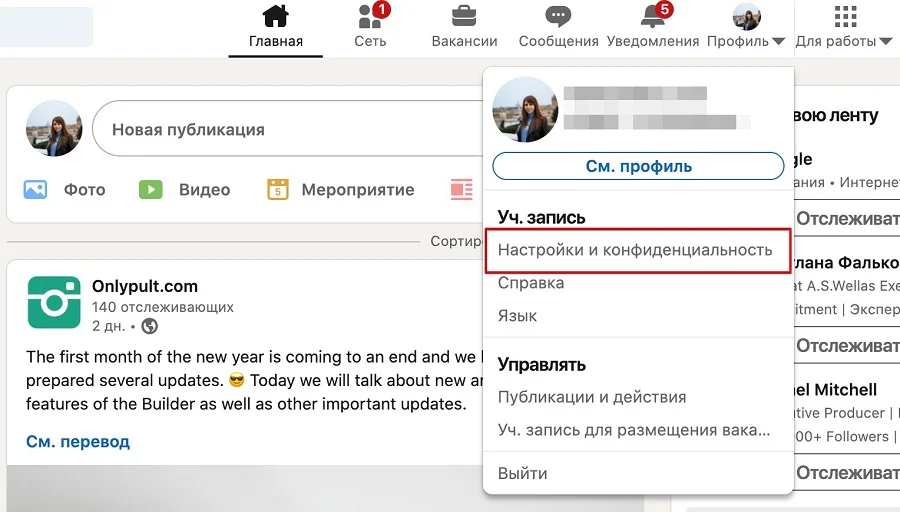
- Далее из нового меню выберете пункт «Настройки уч.записи» и “Закрытие учетной записи”.
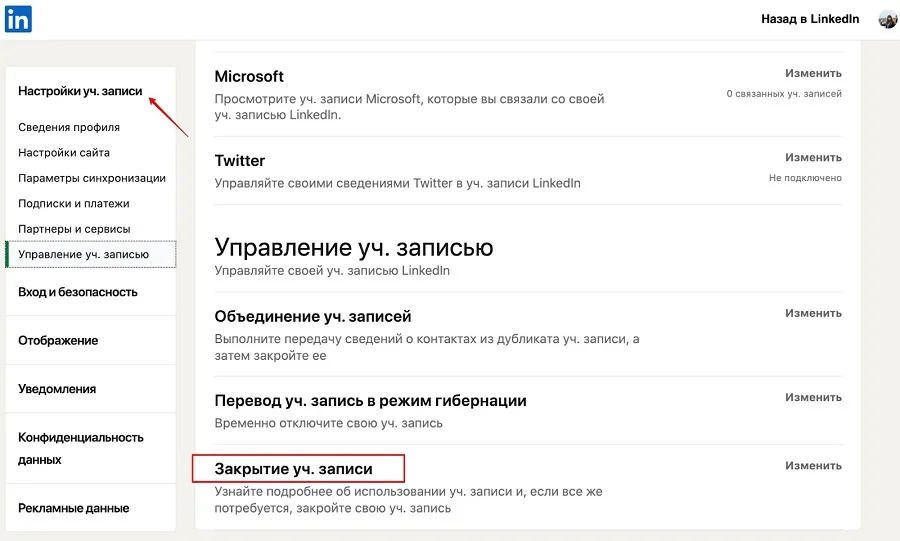
- Обратите внимание: если у вас есть премиум-подписка, то перед удалением профиля в LinkedIn, вам обязательно нужно ее аннулировать. Как это сделать разберем ниже.
- Если у вас оформлена базовая подписка, вы сразу попадете в следующее меню, где социальная сеть предложит вам выбрать одну из причин удаления вашего аккаунта.
- Выбираете подходящую для вас причину и нажимаете на кнопку «Далее».
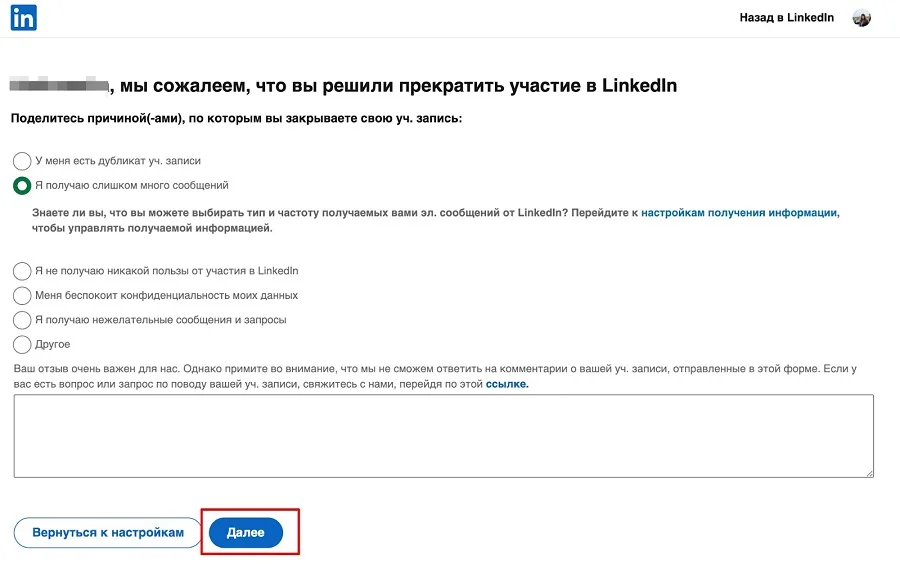
- Соцсеть попросит вас подтвердить ваши действия введением пароля. На этом же этапе вы можете отписаться от рассылок LinkedIn, отметив галочкой нужный пункт внизу строки ввода пароля.
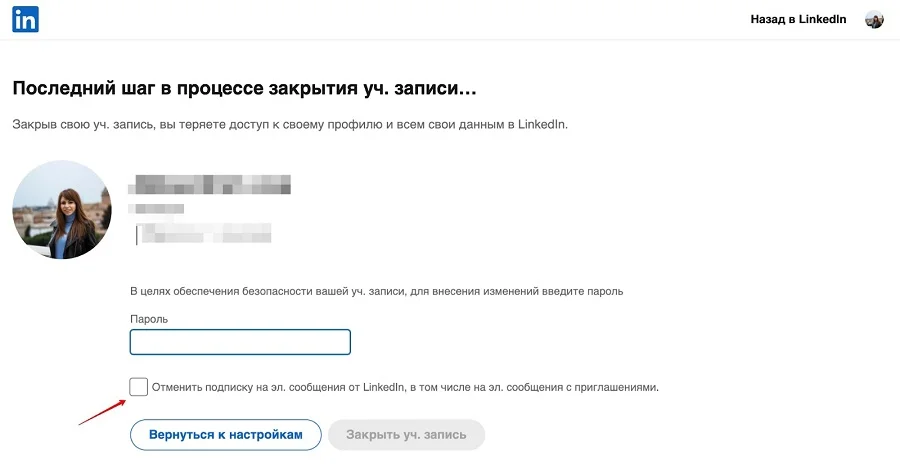
- Далее нажмите на синюю кнопку «Закрыть учетную запись».
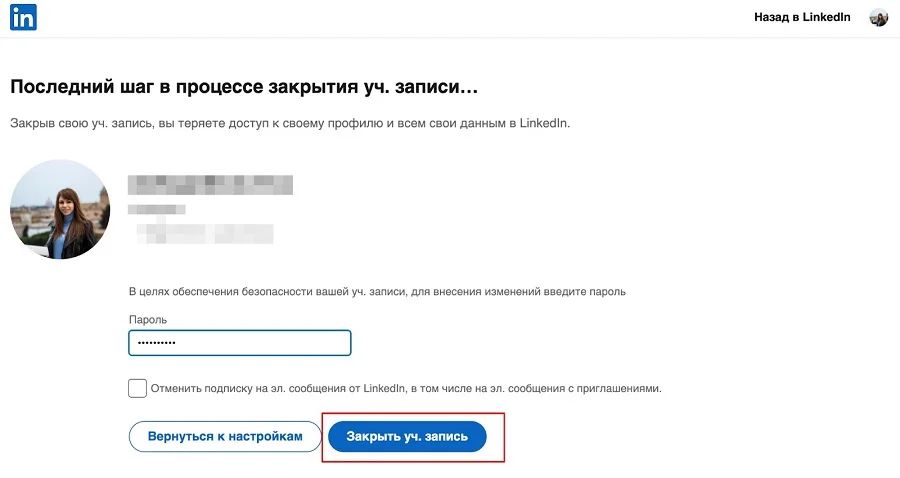
- Ваш аккаунт удален! Некоторое время он еще будет доступен для поиска, а потом исчезнет из системы насовсем.
Как аннулировать премиум-подписку
Предварительное аннулирование премиум-подписки — это обязательное условие для удаления аккаунта с такой подпиской. Итак:
- Зайдите на сайт LinkedIn и войдите в свой аккаунт.
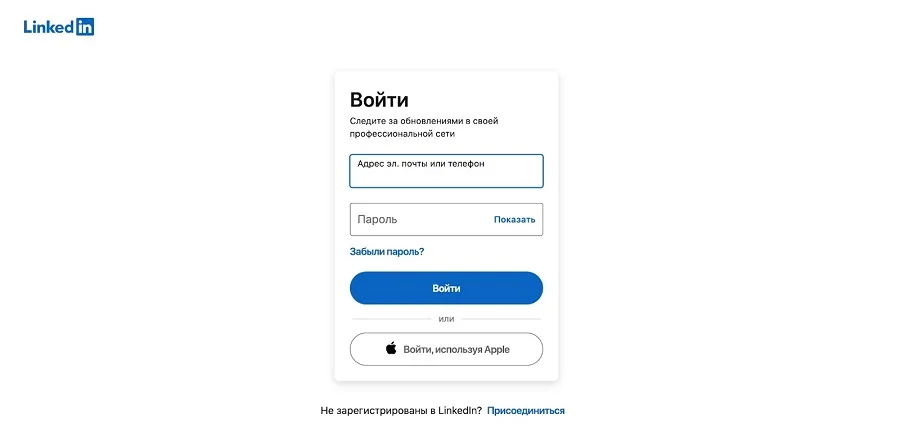
- Нажмите на иконку с изображением вашей аватарки в правом верхнем углу.
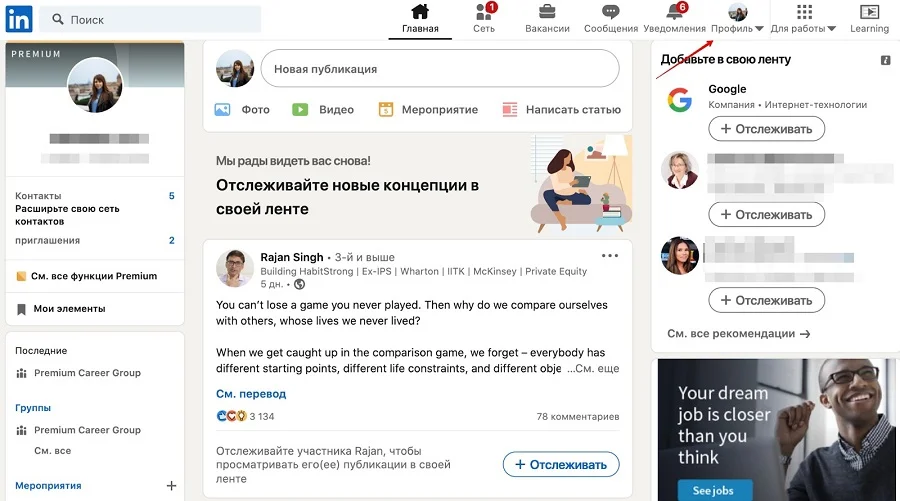
- Из появившегося меню выберете пункт «Настройки и конфиденциальность».
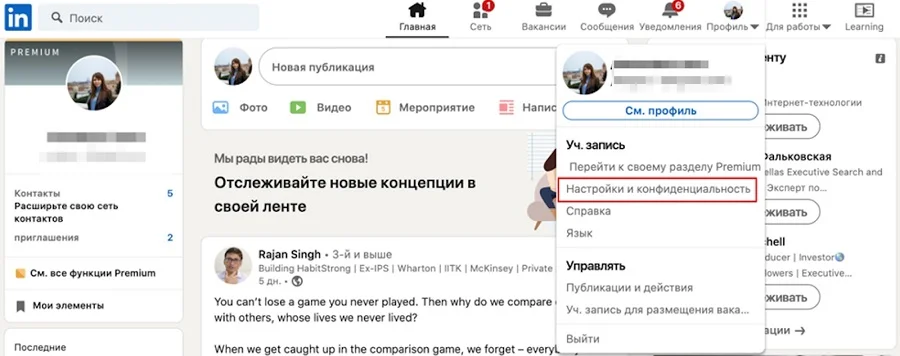
- Из открывшегося слева меню выберете графу «Настройки уч. записи».
- Далее нажмите на пункт «Подписки и платежи».
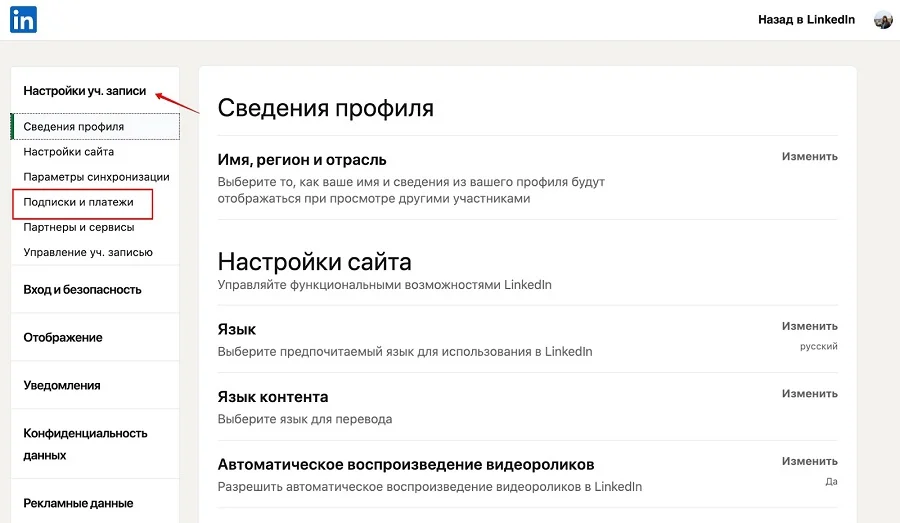
- Затем выберете «Подписка Premium».
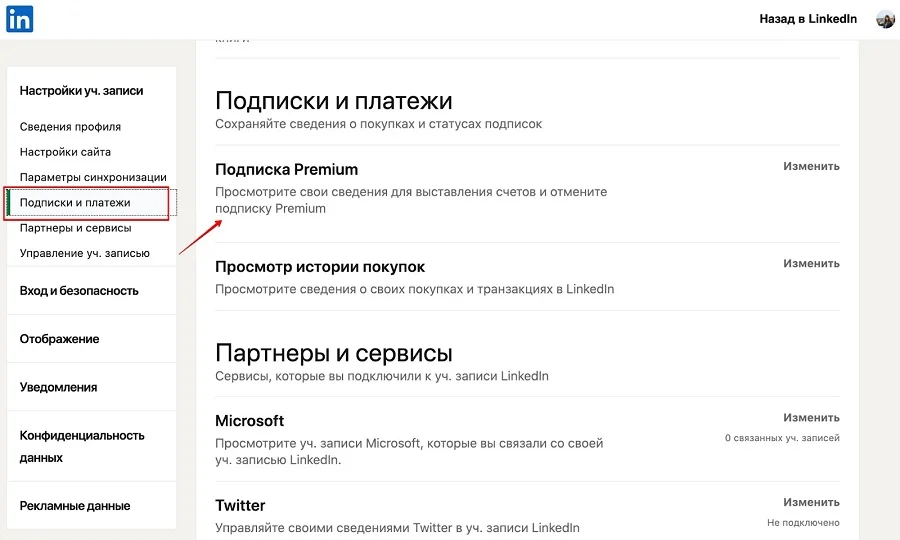
- Нажмите на кнопку «Отменить подписку».
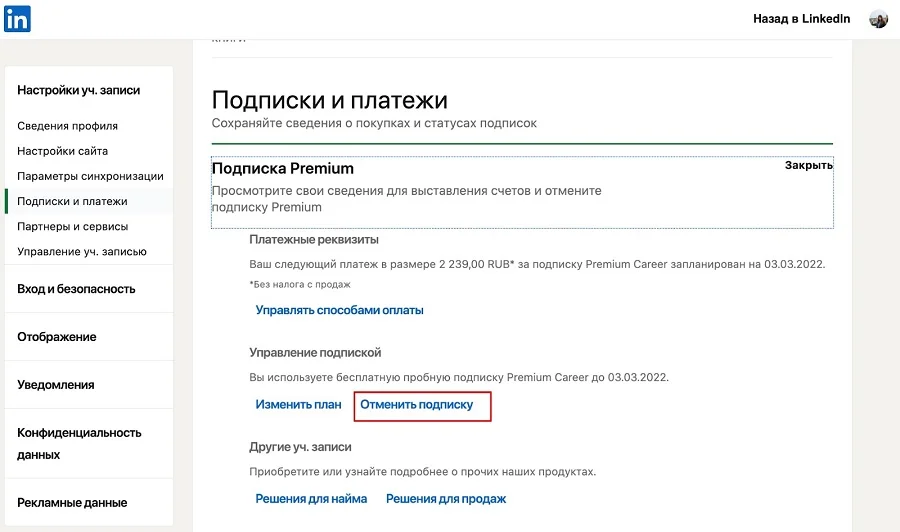
- Если вы приобрели премиум-подписку через iTunes Store, вам придется еще немного помучиться. Такой способ удаления подписки разберем подробнее дальше.
- Соц.сеть напомнит вам о преимуществах Premium, которые вы потеряете.
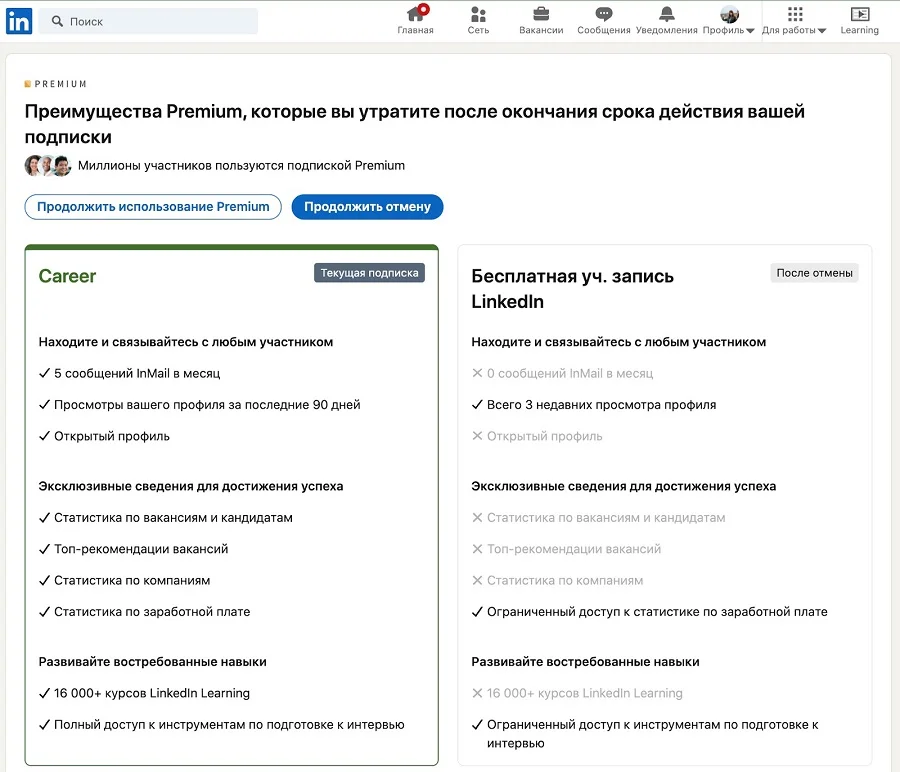
- Затем нажмите на синюю кнопку «Продолжить отмену».
- Вы это сделали! Премиум-подписка теперь аннулирована.
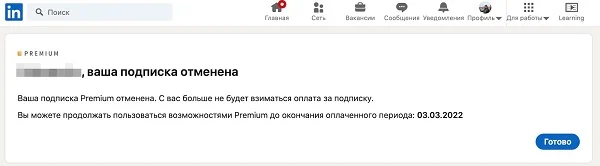
Как аннулировать премиум-подписку, купленную через iTunes
- Зайдите в «Настройки» (иконка с изображением серых шестеренок) на вашем iPhone.
- Из открывшегося меню выберете графу «iTunes&App Store».
- Затем выберете пункт «Подписки».
- Откроется список всех ваших подписок, купленных на iTunes. Из этого списка выберете подписку «LinkedIn Premium».
- Внизу открывшейся страницы найдите и нажмите на пункт «Отменить подписку».
- Подтвердите отмену подписки нажатием соответствующей кнопки.
- Ваша подписка аннулирована, но вы еще можете использовать LinkedIn до конца оплаченного месяца.
Удаление профиля с помощью смартфона
- Зайдите в приложение LinkedIn со своего смартфона.
- В левом верхнем (для Android) или левом нижнем (для iPhone) углу нажмите на вашу аватарку.
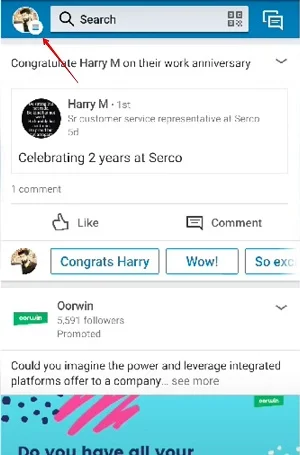
- Далее нажмите на иконку шестеренки в правом верхнем углу экрана.
- Выберете вкладку «Учетная запись».
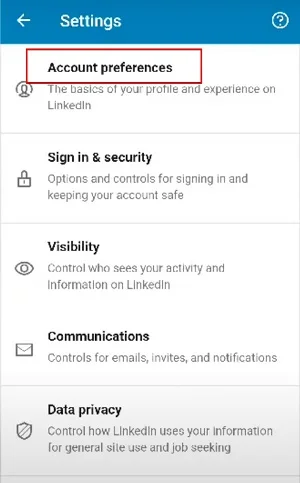
- Из появившегося меню выберете графу «Закрытие учетной записи».
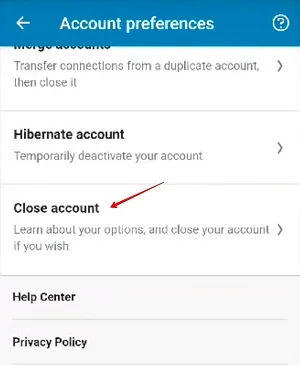
- Обратите внимание, что если у вас оформлена премиум-подписка, вы должны сперва ее аннулировать, а уже затем приступать к удалению аккаунта со смартфона.
- Подтвердите ваши действия нажатием синей кнопки «Продолжить».
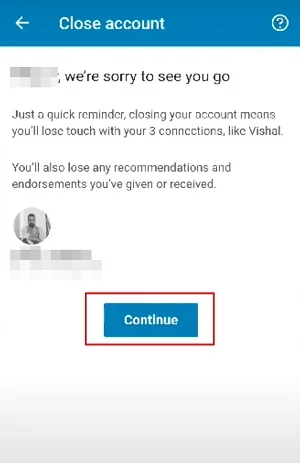
- LinkedIn попросит вас выбрать причину удаления аккаунта из списка.
- Выберете подходящую для вас и нажмите кнопку «Далее».
- Для окончательного подтверждения ваших действий введите пароль от вашего аккаунта на LinkedIn в соответствующую строку.
- На этой же странице вы можете отписаться от рассылок соцсети, отметив галочкой пункт отписки под строкой введения пароля.
- Кликните на кнопку «Закрытие учетной записи».
- Вы это сделали! Ваш аккаунт удален. Как и в случае удаления с помощью компьютера, ваш профиль еще некоторое время будет доступен для поиска, но через некоторое время исчезнет насовсем.
Аккаунт в LinkedIn можно удалить быстро и относительно легко, если вы будете следовать инструкциям, приведенным в нашей статье. А пользователям с премиум-подпиской необходимо обязательно аннулировать ее перед удалением профиля.